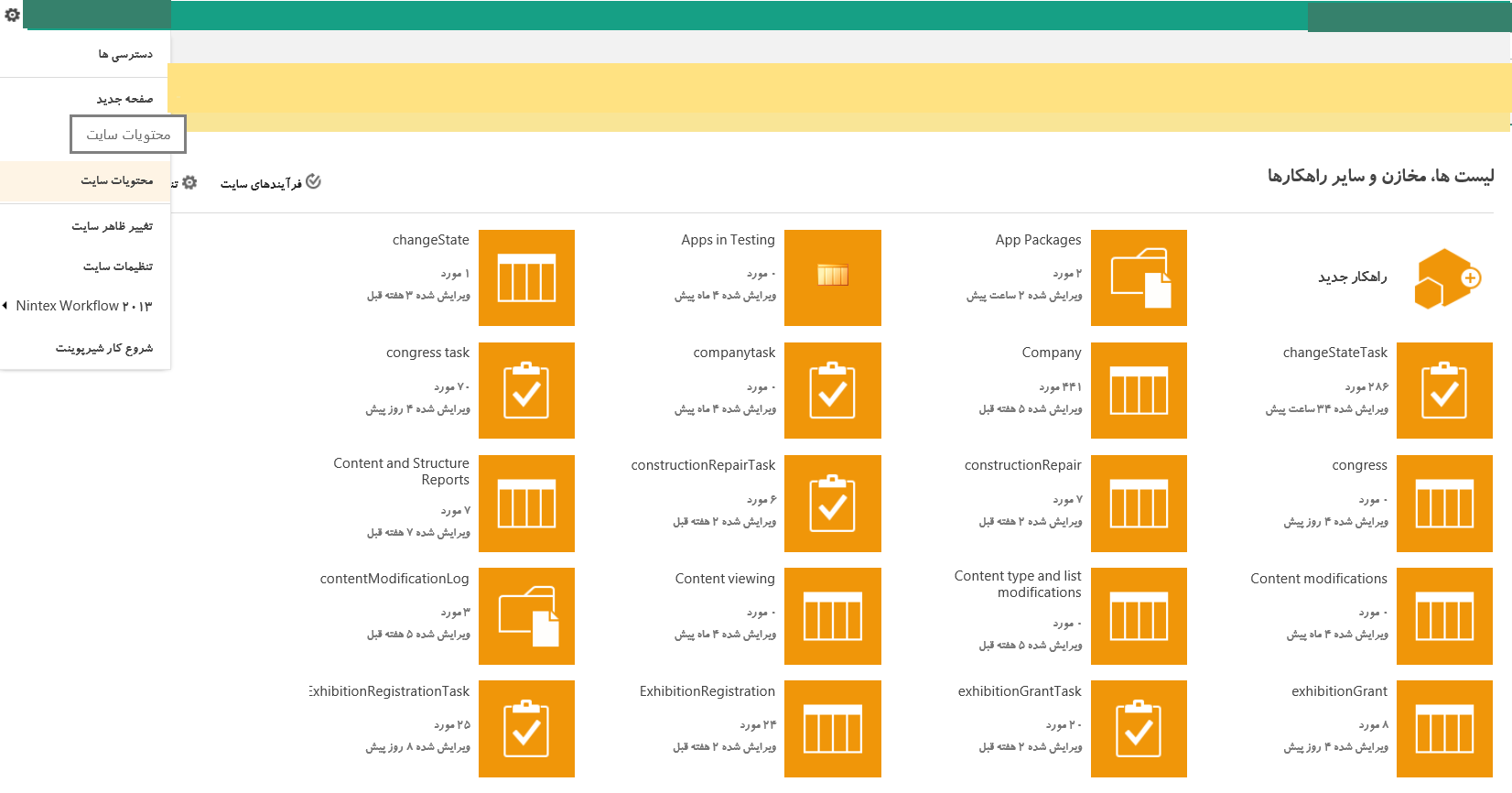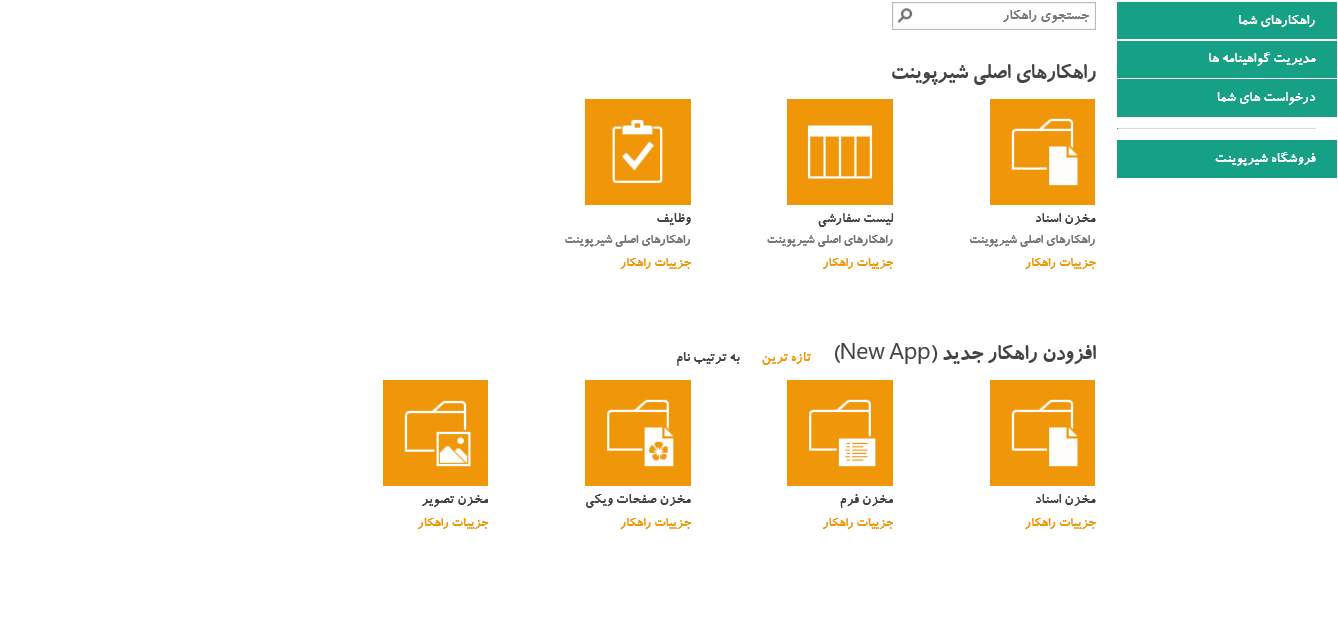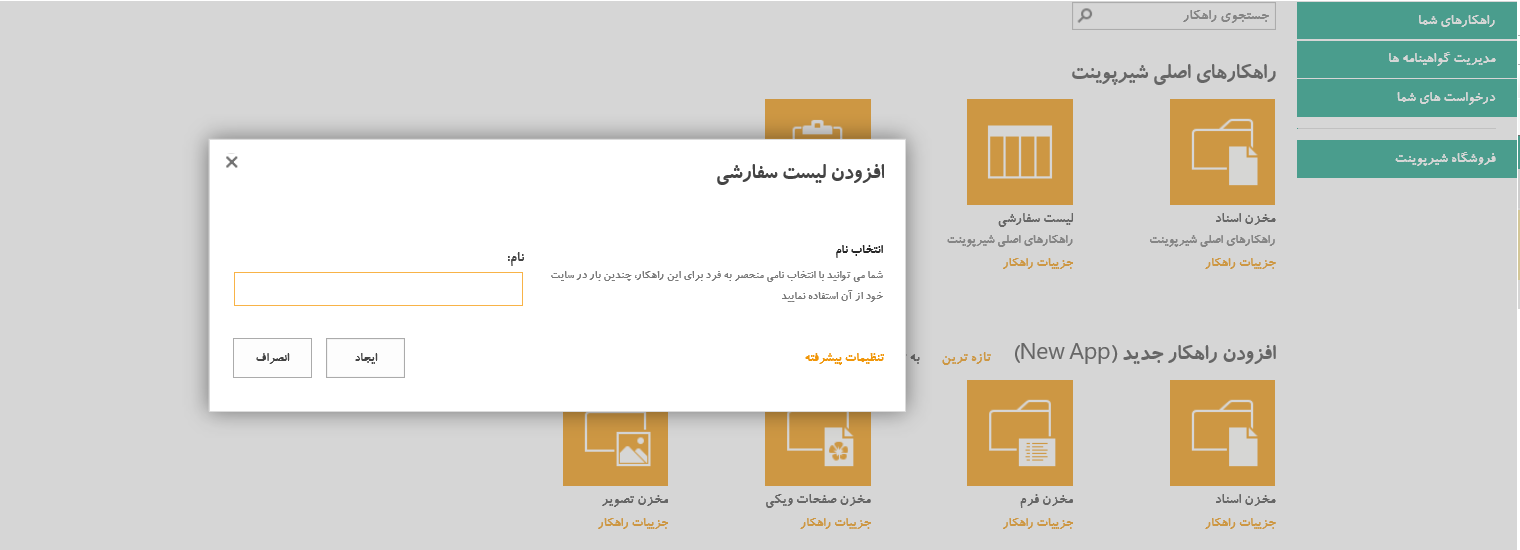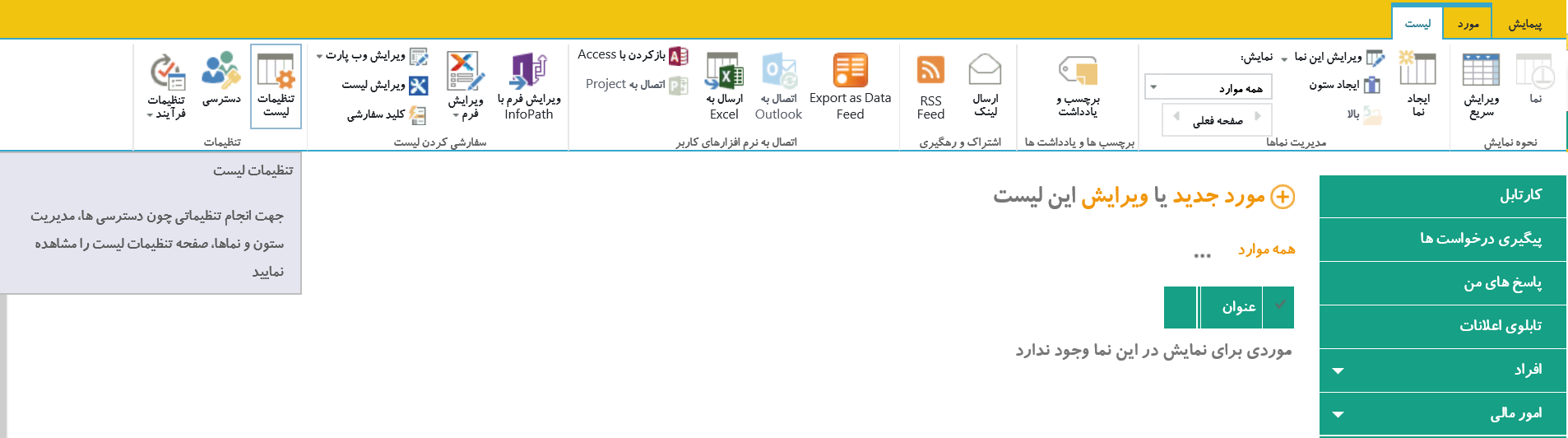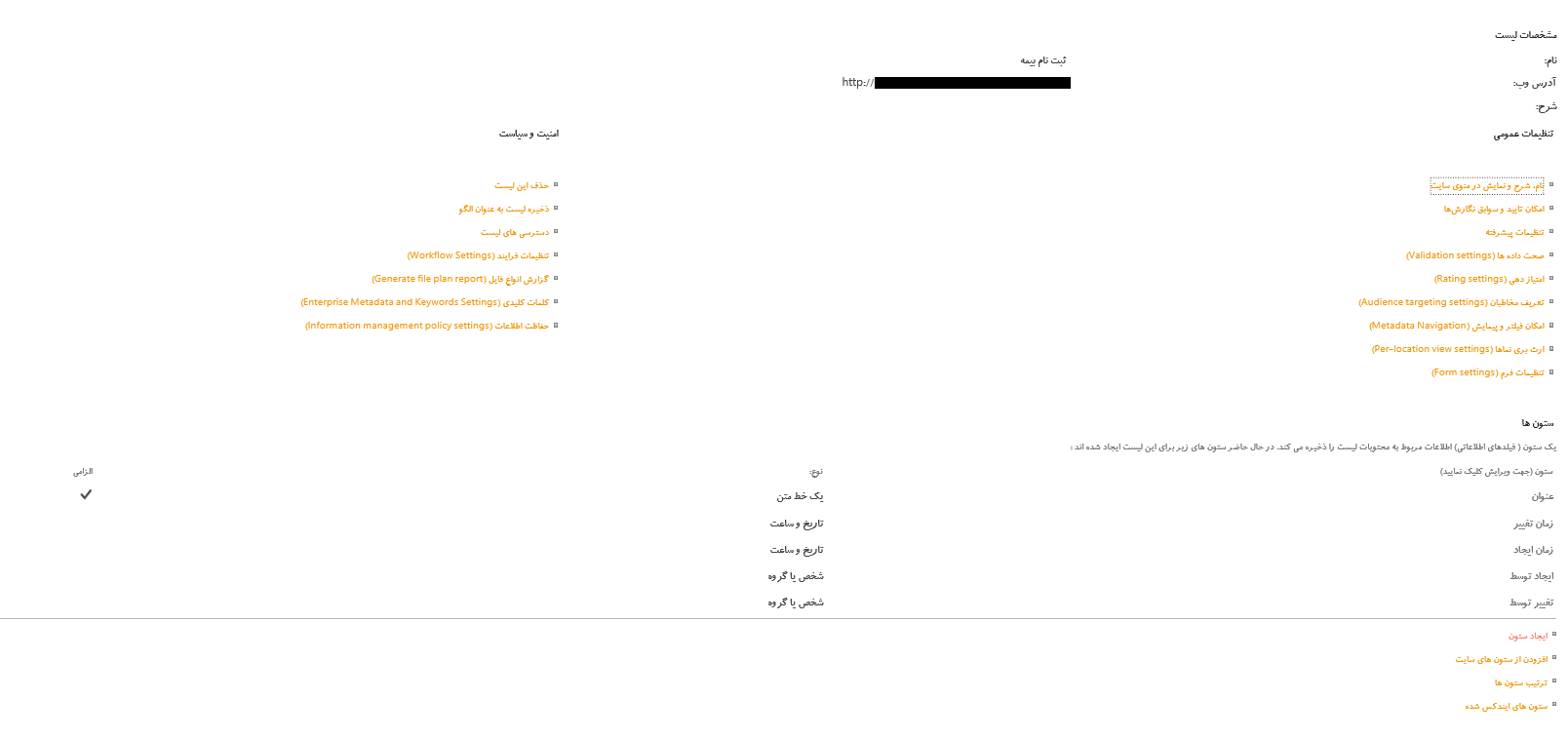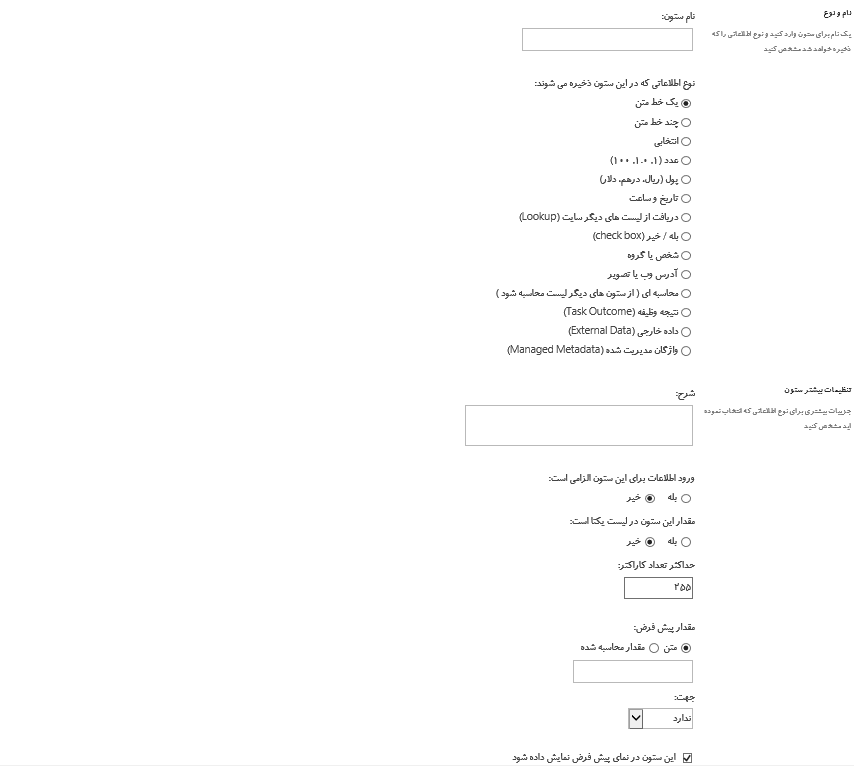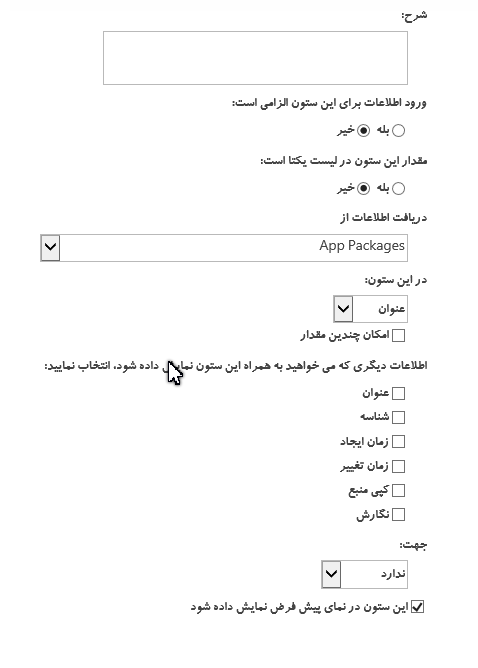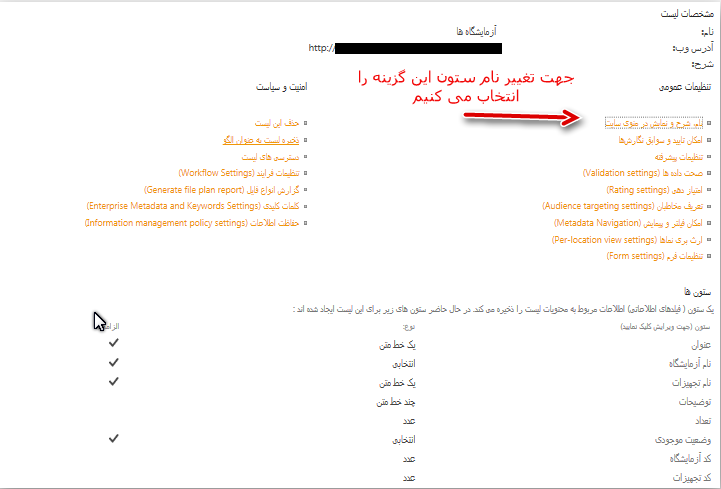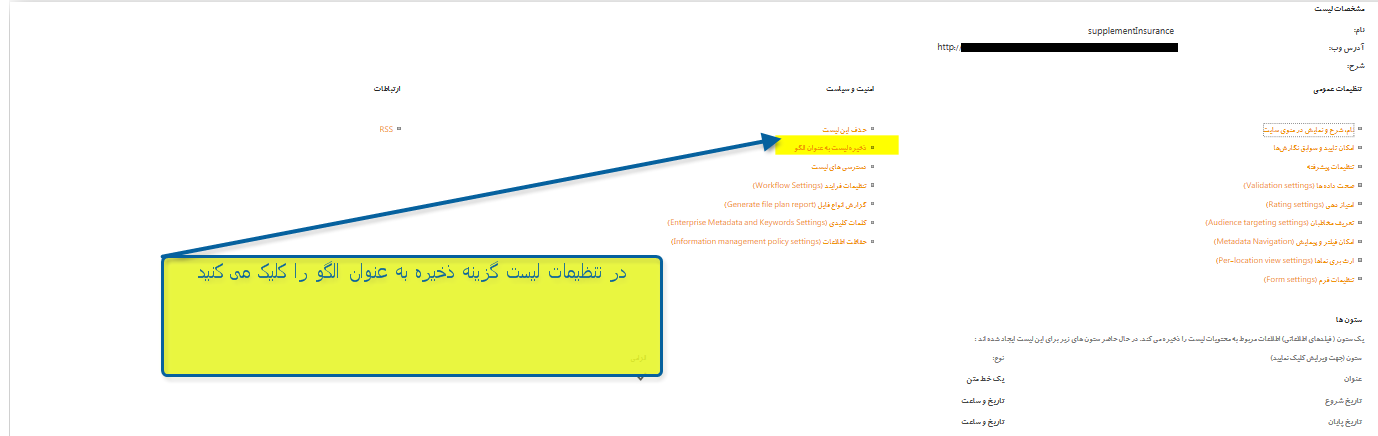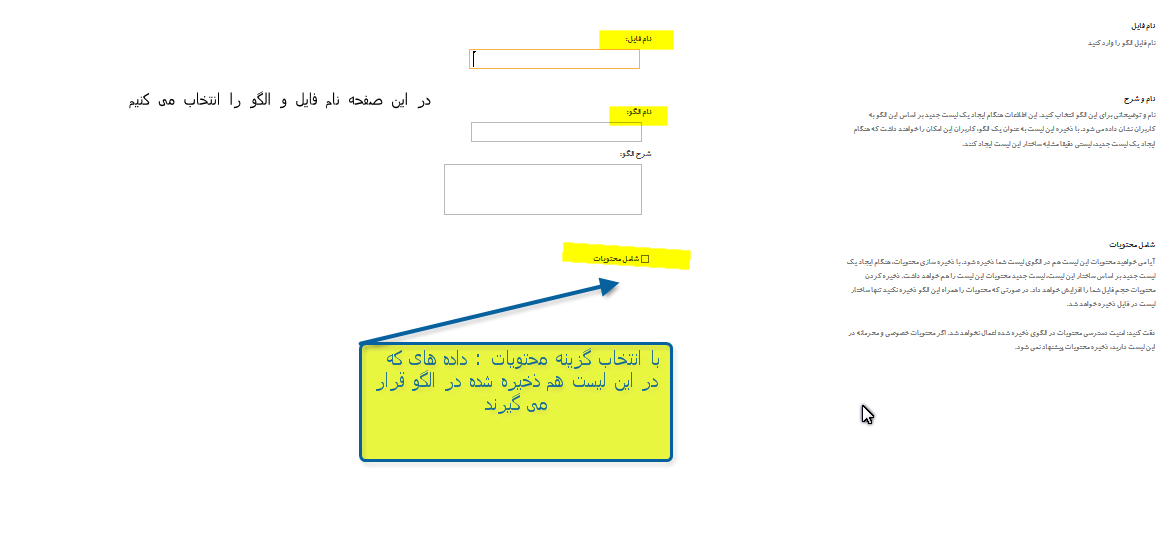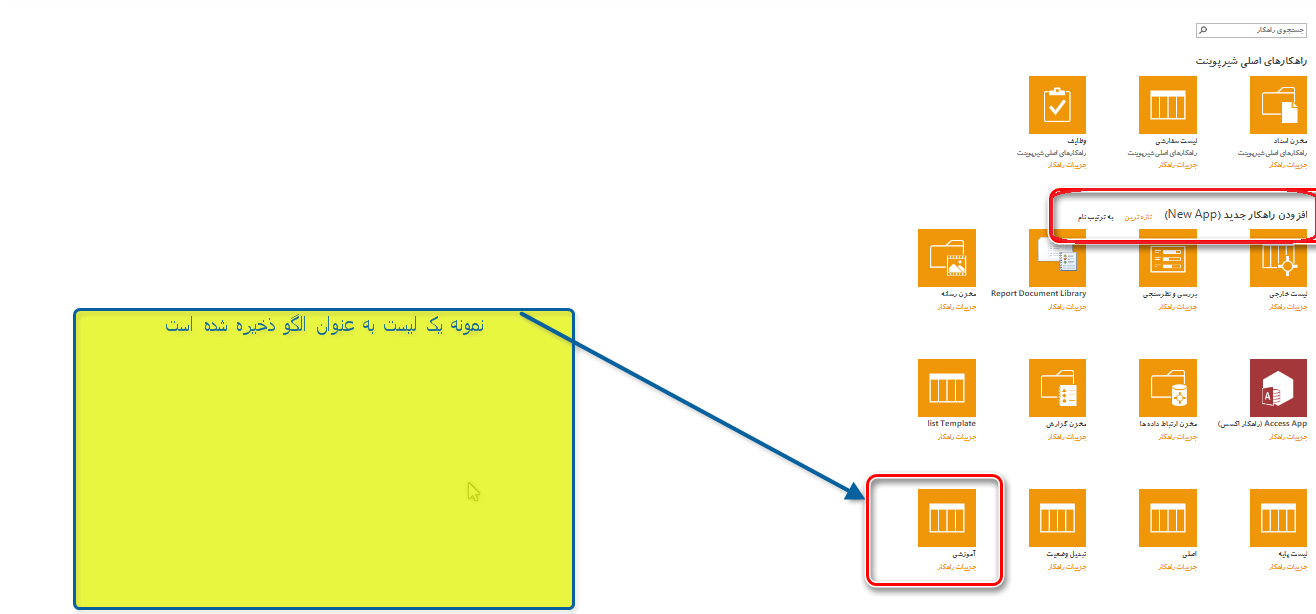مدیریت نیاز ها در SABSA با استفاده از پروفایل ویژگی کسب و کار
2018-05-26جریان کاری (WorkFlow)_قسمت اول
2019-03-04لیست
لیست:
Listها و libraryها مکان هایی برای ذخیره و نگه داری داده ها و فایل ها درون سایت های شیرپوینت می باشند. به عبارتی می توان گفت List و library جایگزین جداول بانک اطلاعاتی در مدل سنتی پیاده سازی نرم افزار است.
زمانی که می خواهیم یک فایل ذخیره نماییم از library استفاده می کنیم. مثال ذخیره قراردادها.
زمانی که می خواهیم اطلاعات یک فرم را ذخیره نماییم از List استفاده می کنیم. برای مثال در صورتی که می خواهید مشخصات کاربران را گرفته و آن ها را ذخیره نمایید باید از یک لیست استفاده کنید.
ساخت یک لیست:
منوی Site Action را باز کرده و گزینه محتویات سایت را انتخاب می کنیم. در صفحه باز شده گزینه راهکار جدید را انتخاب می کنیم.
یک سری لیست ها به صورت پیش فرض در خود شیرپوینت وجود دارد. ولی اگر بخواهیم از ابتدا یک لیست را بسازیم از گزینه لیست سفارشی استفاده می کنیم؛ همچنین برای ساخت library از گزینه مخزن اسناد و برای ساخت لیست وظایف، گزینه وظایف انتخاب می شود.
لیست سفارشی:
هنگامی که گزینه لیست سفارشی را انتخاب می کنیم در قسمت نام، نام لیست را وارد می نماییم و بر روی گزینه ایجاد کلیک می نماییم.
تنظیمات لیست:
از محتویات سایت بر روی نام لیست مورد نظر را کلیک کرده و همان طور که مشاهده می کنید لیست ساخته شده فقط حاوی یک ستون به نام عنوان می باشد.
برای اضافه کردن ستون های مختلف به این لیست به روش زیر عمل می کنیم:
در صفحه باز شده از نوار ابزار لیست گزینه لیست را انتخاب و سپس تنظیمات لیست را انتخاب می نماییم و گزینه ایجاد ستون را کلیک می کنیم.
در قسمت نام ستون، نام ستون مورد نظر را وارد می کنیم.
در قسمت نوع اطلاعاتی که در این ستون وارد می شود، تایپ ستون مورد نظر را وارد می کنیم.
و بر روی دکمه قبول کلیک می کنیم.
نوع داده ای (Type)
- یک خط متن: از این نوع داده ای برای وارد کردن متن، عدد و یا ترکیب آنها استفاده می شود.
- چند خط متن: از این نوع داده ای برای وارد کردن متن، عدد و یا ترکیب آن ها استفاده می شود.
- انتخابی: در صورتی که می خواهید گزینه هایی را از پیش وارد کرده و کاربر فقط قادر به انتخاب گزینه های شما باشد از این نوع داده ای استفاده می شود.
- دریافت از لیست های دیگر(lookup):
این نوع داده ای یک لیست کشویی در اختیار کاربر قرار می دهد که گزینه های آن می تواند از مقادیر ستون های دیگر باشد.
از گزینه دریافت اطلاعات از نام لیست مورد نظر را وارد کنید.
از گزینه در این ستون نام ستونی را که می خواهید مقادیر آن درون لیست کشویی قرار گیرد را انتخاب کنید.
تغییر نام لیست:
ذخیره لیست به عنوان الگو:
هنگامی که چند تا لیست می توانیم داشته باشیم که ممکن است در یک یا چند ستون متفاوت باشد می توانیم یک لیست را ایجاد کرد و ستون های مورد نظر را اضافه کرد و سپس این لیست را به عنوان الگو ذخیره کنیم و سایر لیست های مشابه به این طریق بسازیم. در شکل زیر روال کار توضیح داده می شود:
سپس هنگامی که می خواهیم یک لیست جدید اضافه کنیم به جای اینکه لیست سفارشی را انتخاب کنیم به طریق زیر عمل می کنیم: